V tomto článku vám ukážu, jak nainstalovat MongoDB 4 na Debian 10 a vyřešit nesplněné problémy se závislostmi. Také vám dám rady, jak nainstalovat MongoDB, když je Debian 10 oficiálně podporován.
Pro demonstraci použiji minimální instalaci operačního systému Debian 10. Bude ale fungovat i na desktopových operačních systémech Debian 10. Pojďme tedy začít.
Přidání GPG klíče úložiště MongoDB:
Musíte nainstalovat wget a gnupg za účelem stažení a přidání klíče GPG oficiálního úložiště balíčků MongoDB do Debianu 10.
Nejprve aktualizujte mezipaměť úložiště balíčků APT pomocí následujícího příkazu:
$ sudo apt aktualizace
Mezipaměť úložiště balíčků APT by měla být aktualizována.
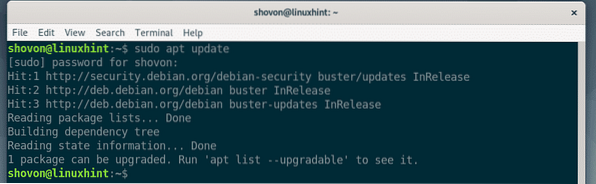
Nyní nainstalujte wget a gnupg s následujícím příkazem:
$ sudo apt nainstalovat wget gnupg
Nyní stiskněte Y a poté stiskněte
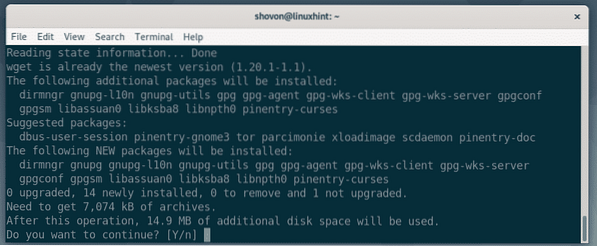
wget a gnupg by měl být nainstalován.
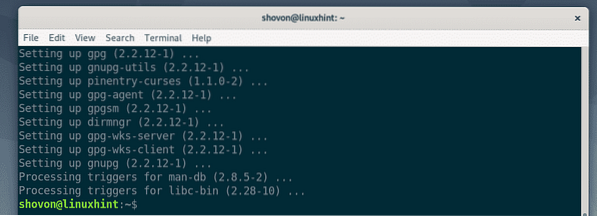
Nyní spusťte následující příkaz a přidejte klíč GPG oficiálního úložiště balíčků MongoDB na svém počítači Debian 10.
$ wget -qO - https: // www.mongodb.org / static / pgp / server-4.0.vzestup| sudo apt-key přidat -

Je třeba přidat klíč GPG.

Přidání oficiálního úložiště balíčků MongoDB 4:
V době psaní tohoto článku neexistuje žádné oficiální úložiště balíků MongoDB 4 pro Debian 10. Ale v Debianu 10 můžeme použít úložiště balíčků Debian 9, pokud pro Debian 10 není k dispozici žádné oficiální úložiště balíčků.
Chcete-li přidat oficiální úložiště balíčků MongoDB 4 pro Debian 9 na Debian 10, spusťte následující příkaz.
$ echo "deb http: // repo.mongodb.org / apt / debian stretch / mongodb-org / 4.0 hlavní "| sudo tee / etc / apt / sources.seznam.d / mongodb-org-4.0.seznam

Do vašeho počítače s Debianem 10 by mělo být přidáno oficiální úložiště balíčků MongoDB 4 v Debianu 9.

POZNÁMKA: Pokud v budoucnu bude pro Debian 10 k dispozici nějaké oficiální úložiště balíčků MongoDB, můžete jej přidat následovně.
$ echo "deb http: // repo.mongodb.org / apt / debian buster / mongodb-org / 4.0 hlavní "| sudo tee / etc / apt / sources.seznam.d / mongodb-org-4.0.seznam
Nyní aktualizujte mezipaměť úložiště balíčků APT pomocí následujícího příkazu:
$ sudo apt aktualizace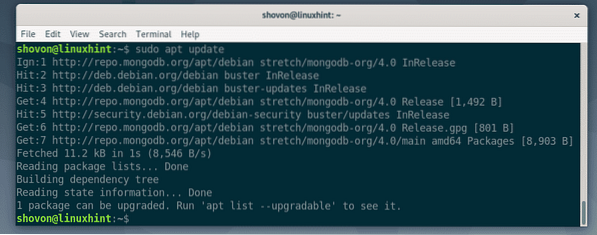
Instalace MongoDB 4:
Chcete-li nainstalovat MongoDB 4, musíte spustit následující příkaz.
$ sudo apt install mongodb-org
Pokud by MongoDB měl oficiální úložiště balíčků Debian 10, pak by tento příkaz stačil k instalaci MongoDB 4. Jelikož používám oficiální úložiště balíčků MongoDB v Debianu 9 na Debianu 10, pokusím-li se nainstalovat MongoDB 4 takto, zobrazí se chyba, jak vidíte na následujícím obrázku.
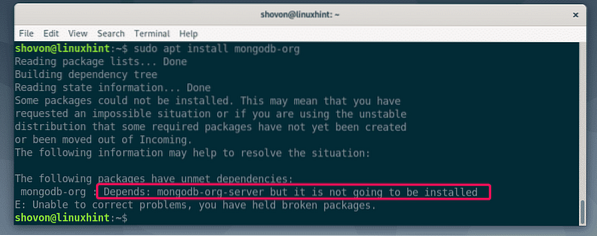
Zkusme pochopit proč mongodb-org-server nebude instalován.
$ sudo apt nainstalovat mongodb-org-serverStudna, mongodb-org-server vyžaduje libcurl3. Debian 10 však používá libcurl4. Nemá žádné libcurl3 Podpěra, podpora.
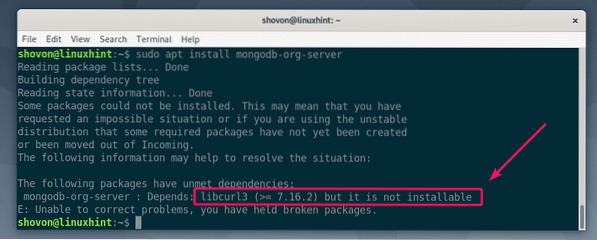
Abychom tento problém vyřešili, můžeme přidat oficiální úložiště balíčků Debian 9 na Debian 10 a nainstalovat libcurl3 balíček knihovny odtamtud.
Chcete-li přidat oficiální úložiště balíčků Debian 9 na Debian 10, spusťte následující příkaz:
$ echo "deb http: // deb.debian.org / debian / stretch main "| sudo tee / etc / apt / sources.seznam.d / debian-stretch.seznam

Na váš počítač s Debianem 10 by mělo být přidáno oficiální úložiště balíčků Debian 9.
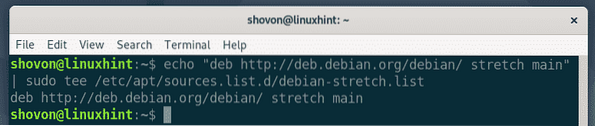
Nyní aktualizujte mezipaměť úložiště balíčků APT pomocí následujícího příkazu:
$ sudo apt aktualizace
Mezipaměť úložiště balíčků APT by měla být aktualizována.
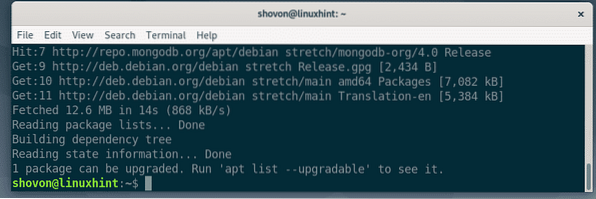
Nyní nainstalujte libcurl3 s následujícím příkazem:
$ sudo apt nainstalovat libcurl3
Nyní stiskněte Y a poté stiskněte
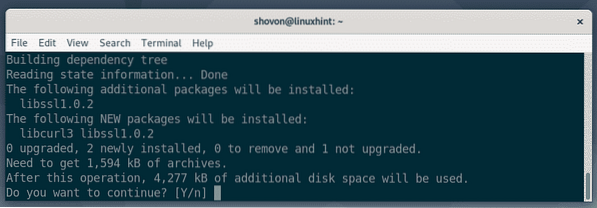
libcurl3 by měl být nainstalován.
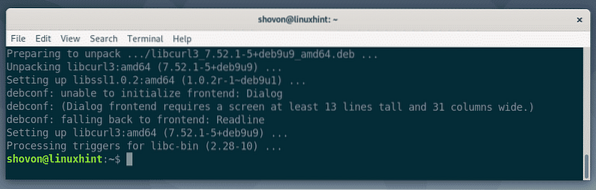
Nyní nainstalujte MongoDB 4 pomocí následujícího příkazu:
$ sudo apt install mongodb-org
Nyní stiskněte Y a poté stiskněte
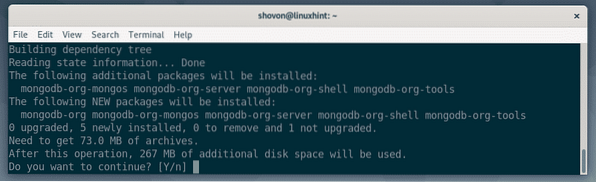
MongoDB 4 by měl být nainstalován.
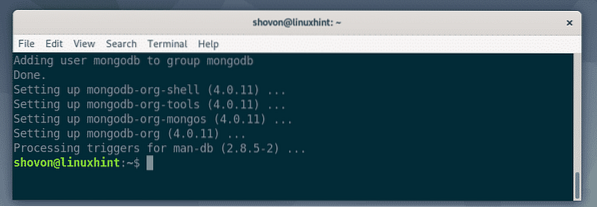
Nyní spusťte následující příkaz a zkontrolujte, zda MongoDB 4 funguje správně.
$ mongod - verzeJak vidíte, používám MongoDB 4.0.11 a funguje to správně.
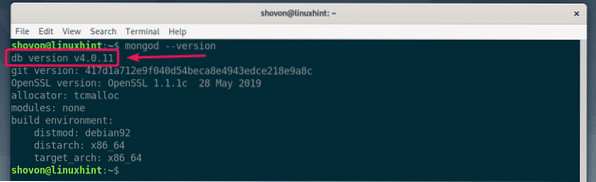
Správa služeb MongoDB:
Nyní zkontrolujte, zda služba MongoDB běží pomocí následujícího příkazu:
$ sudo systemctl status mongod
Jak vidíte, služba MongoDB je neaktivní, což znamená, že nefunguje. Služba MongoDB také je zakázán, což znamená, že ještě není přidán do spuštění systému. Po restartu systému se tedy nespustí automaticky.
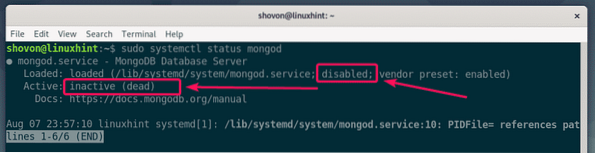
Nyní spusťte službu MongoDB pomocí následujícího příkazu:
$ sudo systemctl start mongod
Pokud znovu zkontrolujete stav služby MongoDB, služba MongoDB by měla být aktivní/běh jak vidíte na snímku obrazovky níže. Skvělý!
$ sudo systemctl status mongod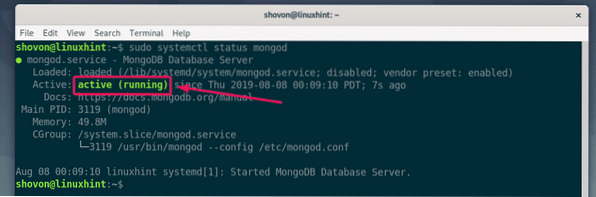
Nyní přidejte službu MongoDB do spuštění systému vašeho stroje Debian 10 pomocí následujícího příkazu:
$ sudo systemctl povolit mongod
Ke spuštění systému by měla být přidána služba MongoDB a od nynějška se spustí automaticky při zavádění systému.

Chcete-li službu MongoDB odebrat ze spuštění systému, spusťte následující příkaz:
$ sudo systemctl vypnout mongodPokud chcete zastavit službu MongoDB, spusťte následující příkaz:
$ sudo systemctl stop mongodPokud chcete restartovat službu MongoDB, spusťte následující příkaz:
$ sudo systemctl restart mongod
Měli byste být připojeni k serveru MongoDB 4. Zde můžete spustit jakékoli dotazy MongoDB 4.
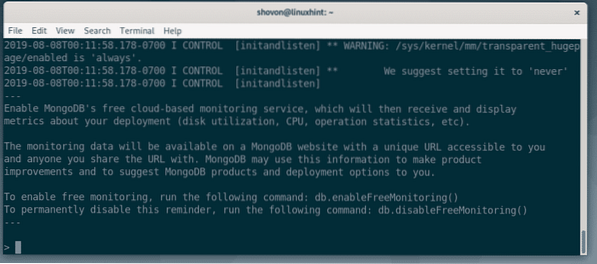
Nyní vytvořte novou databázi test a použijte jej následovně:
> použít test;
Nyní vytvořte novou kolekci uživatelů v test databázi a vložte záznam do uživatelů sbírka takto:
> db.uživatelů.insert (user: 'Bob', country: 'USA');
Nyní uveďte všechny položky souboru uživatelů sbírka takto:
> db.uživatelů.nalézt();Jak vidíte, je uvedena položka, kterou jsme vložili dříve. MongoDB tedy funguje správně.
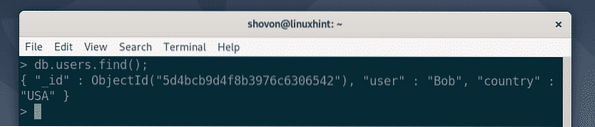
Nyní ukončete Mongo Shell pomocí následujícího dotazu.
> výstup
Takto tedy nainstalujete MongoDB 4 na Debian 10. Děkujeme za přečtení tohoto článku.
 Phenquestions
Phenquestions


